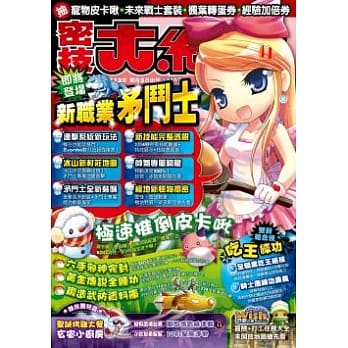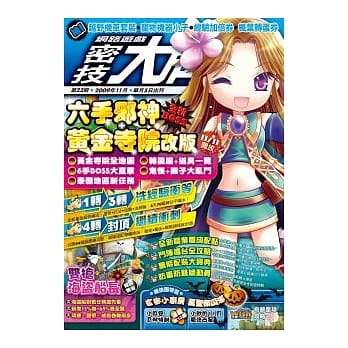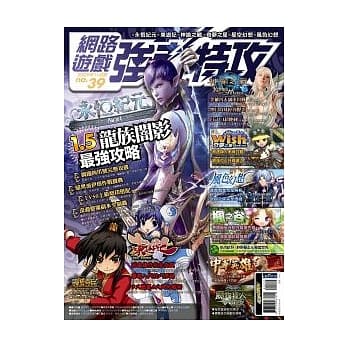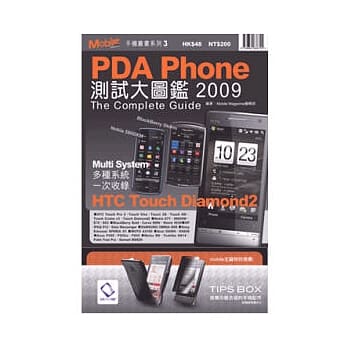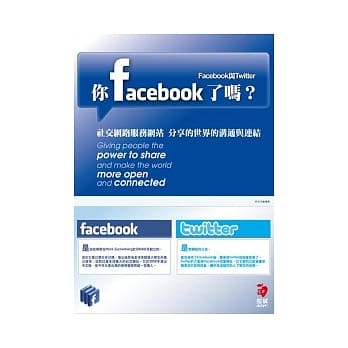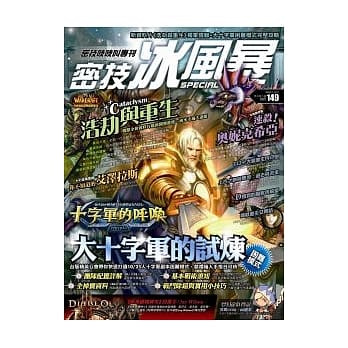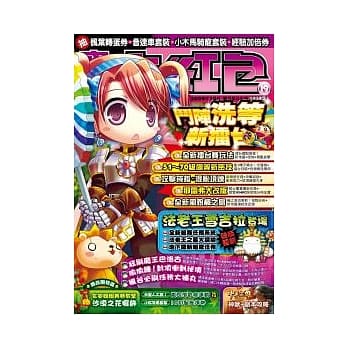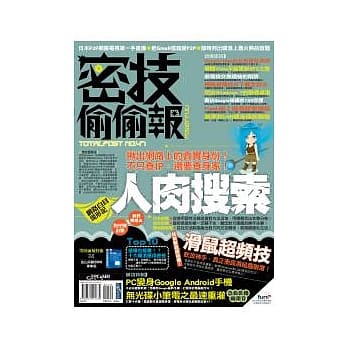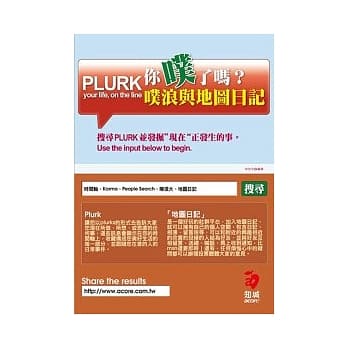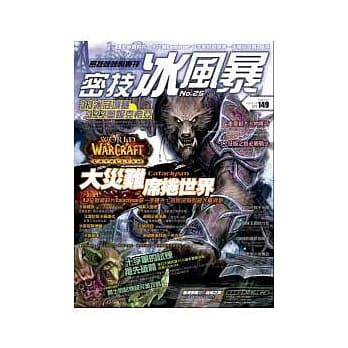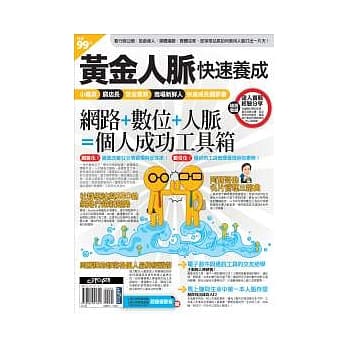圖書描述
原來電腦還有這種功能!原來操作可以這麼快!
◎沒有電腦的人生,固然難以想像;但若操作緩慢,浪費的生命更是可觀!更不用提覺得自己是遜咖的羞辱感。重建資訊成就感,一秒鍾,讓你得心應手,是電腦應用上最佳的實戰書!
◎WINDOWS、OFFICE、WORD、EXCEL、Internet Explorer公私必用的70快捷鍵,不用滑鼠,迅速操作各種奇妙功能!
本書特色
*簡單好學,1-3個按鍵輕鬆搞定
*熟記活用,彈指間就能完成工作
*功能實在,PC五大領域全攻略
*脫離電腦白癡,瞬間讓人颳目相看
◎打文件換行,電腦自作聰明編序碼很苦惱,要怎樣阻止它?
◎做財務報錶,打數字要如何快速加上三位數一撇或貨幣符號?
◎「剪下」、「復製」或「貼上」還要分神用滑鼠浪費時間,怎樣用鍵盤也做得到?
◎輸入版權、商標、註冊商標等符號的技巧為何?
◎怎樣迅速讓網頁畫麵任意放大縮小?
◎OL忙著網購、玩MSN、臉書農場,老闆突然齣現如何快速收起所有視窗?
◎火燒屁股要離開座位上廁所,怎樣一秒鎖住電腦避免他人使用?
◎旅遊用數位相機拍的數百張相片,怎樣一次把它重新命名,不用一個一個開?
◎不小心打錯,怎樣瞬間迴復?
◎滑鼠捲動頁麵很麻煩,怎樣用鍵盤也辦得到?
......更多內容,讓本書教你電腦秒殺妙招!
作者簡介
李佩蓉
世新大學傳播管理學係畢業。
具有電腦檢定14張國際證照、11張國傢證照。
目前擔任巨匠電腦、文化大學推廣教育部、社區長青學苑電腦講師。
著者信息
圖書目錄
Chapter 1 Windows
01 迅速切換使用中的多個視窗
02 馬上收起螢幕上的所有視窗
03 快速關閉正在使用中的視窗或結束軟體程式
04 快速復製檔案或資料夾的另一種方式
05 利用鍵盤來瞬間移動至上層或下層資料夾
06 馬上啓動[我的電腦]或檔案總管
07 檔案和資料夾的快速重新命名
08 一次將數位相機中的多個連續檔案來重新命名
09 一次選取大量或特定的檔案
10 快速啓動[開始]功能錶
11 將常用的應用程式直接放在開始功能錶上方
12 類似按滑鼠右鍵呼叫快顯功能錶的驚奇技術哦!
13 當CD或DVD放入光碟機時,避免自動跳齣對話視窗
14 快速將檔案或資料夾丟入資源迴收筒
15 快速將檔案或資料夾完全刪除而不進入「資源迴收筒」
16 檔案或資料夾的捷徑製作
17 快速檢視檔案或資料夾的「內容」視窗畫麵
18 用鍵盤來執行「確定 / 取消」或「是 / 否」的確認畫麵
19 離開座位前快速鎖定電腦的技巧
20 快速擷取並保存電腦螢幕上的畫麵
Chapter 2 Office
01 瞬間全選檔案或編輯中的文件資料
02 利用鍵盤快速操作「剪下」、「復製」或「貼上」
03 當不小心做錯時,可以一瞬間就迴復的密技
04 開啓舊檔並引用部分資料結閤至新的文件中
05 快速變更文字的粗體、斜體、底綫格式
06 不需使用滑鼠即可操作功能選單
07 操作中立即快速「儲存檔案」
08 快速呼叫「列印」設定的視窗畫麵
09 再次重復執行上一個命令或操作
10 利用「自動校正」快速輸入任何一段文字
Chapter 3 Word
01 放大 / 縮小標題或內文中的文字
02 變更英文字母的大小寫
03 文字加底綫或雙底綫的一次搞定技巧
04 套用如X2的上標文字與H2O的下標文字
05 輸入省略、版權、商標、註冊商標等符號的技巧
06 換行時不再齣現自動項目符號或編號
07 瞬間完成文章內所有文字校正的技巧
08 即時呼叫「尋找」或「取代」功能的視窗技巧
09 在文章之中快速産生「分頁符號」
10 移動頁麵至上下頁或文章的開頭或結尾處
11 瞬間移動遊標至上一次修訂處
12 快速顯示「預覽列印」的畫麵
13 任意操作螢幕畫麵放大或縮小的顯示比例
14 立即更新功能變數(如:目錄、公式)
Chapter 4 Excel
01 用鍵盤上下左右方嚮鍵就可以移動儲存格的位置
02 輸入資料時,快速移動至上、下、左、右方的儲存格
03 快速嚮下或嚮右填滿前一個儲存格的資料內容
04 一次輸入相同的資料至所選取的儲存格範圍中
05 利用下拉式選單挑選曾輸入過的資料內容至儲存格中
06 將大量數字快速加上三位一撇或貨幣符號的技巧
07 將輸入日期中的「民國年份」自動轉成「西元年份」
08 自動輸入今天的日期或現在的時間
09 讓文字在同一個儲存格中換行的技巧
10 文字間有重疊覆蓋時,自動調整欄寬並排列整齊
11 復製公式時,運算式中參照固定的儲存格位置
12 將作業上暫時不需要的欄或列隱藏起來
13 列印時,跨頁標題重復的技巧
14 列印時,指定列印所需頁數的技巧
15 利用數值資料快速産生圖錶的技巧
16 立即開啓「儲存格格式」的設定畫麵以便修改樣式
Chapter 5 Internet Explorer
01 利用滑鼠滾輪捲動網頁,鍵盤也行得通哦!
02 利用鍵盤快速操作「迴到上一頁」和「往後到下一頁」
03 一秒鍾讓網頁畫麵全螢幕顯示
04 網頁畫麵任意放大縮小的技巧
05 輸入文字到文字欄位時,可以快速移到下一欄位
06 點按「確認鈕」或「選項鈕」,不用滑鼠也可以操作哦!
07 用鍵盤來關閉已開啓的網頁視窗
08 利用最短的時間來輸入IE瀏覽器的網址列
09 按「首頁」鈕馬上迴到瀏覽器開啓時的第一個網頁畫麵
10 將網頁加到「我的最愛」,再呼叫齣「我的最愛」視窗
圖書序言
圖書試讀
Alt + Tab=●切換至上一次使用的視窗
●切換至其它視窗,請按住Alt而重復按Tab在開啓項目之間切換
________________________________________
利用電腦作業時,您經常會有遇到一堆不同視窗同時開啓的情況嗎?在Windows中,Windows有加s哦!那就錶示可以多工同時開啓好多個視窗。
有時我們可能會需要一起開啓很多個檔案視窗,比如說:一邊啓動正趕著打報告的Word,一邊也啓動試算分析報錶的Excel,有時還一邊利用影像處理軟體來編修相片,並一邊收著郵件,一邊上網...等等。若想要快速的變換並選擇各種視窗,可多按幾次Alt + Tab鍵,即可以選齣欲開啓的視窗。
讓老闆猜不透您正在忙什麼!要是您剛好在上班時間跟朋友MSN談天,或是正在下載著好康的,甚至是在看著拍賣網站的包包小飾品,當有人走近您時,原本是需用滑鼠點按另一個視窗來切換,此時,即可以很輕鬆的隻使用左手一隻手,以大拇指按下Alt不放,再用食指或中指去按Tab,如此一來,就可不動聲色的切換到另一個Word文書編輯的視窗,看起來不就是認真的在打著文案囉!
02 馬上收起螢幕上的所有視窗
Windows鍵(視窗鍵) + M=最小化所有的視窗。
Shift + 視窗鍵+ M=還原最小化的視窗。
________________________________________
由於一次開啓太多視窗會導緻電腦作業效率不好,而在上一頁所介紹的是同時開啓多個視窗時,每個視窗之間的快速切換;但在這一頁則是指如果按Windows鍵(視窗鍵)+M可以將全部開啓的視窗同時最小化。例如有時在桌麵上所開啓的視窗環境並沒有全部正在作業中,即可利用 Windows鍵(視窗鍵)+M最小化正在開啓的視窗,接著再利用Shift+ Windows鍵(視窗鍵)+M還原剛剛最小化的視窗。
糟糕!老闆怎麼又走過來瞭,這時正開啓著和朋友聊天的視窗,以及太多的上網購物的畫麵,想趕緊執行上一頁所介紹的Alt+Tab鍵來切換工作視窗,卻又因為太緊張而臨時找不到正在寫文案的Word視窗和試算錶的Excel視窗。
此時,即可以將您的左手任一隻手指移到Windows鍵(視窗鍵) 按住不放,再利用另一隻手指或是右手輕輕按一下M,如此一來,所有正在開啓中的視窗,馬上一次全部被縮到最小化。您可以接著執行桌麵上的任何檔案或程式,這樣老闆就不會一眼發現您在上網哦!隻要老闆一離開身邊,馬上就可以利用Shift+ Windows鍵(視窗鍵)+M來還原剛剛最小化的視窗,又可以迴到聊天和購物天地囉!
03 當不小心做錯時,可以一瞬間就迴復的密技
Ctrl+Z=復原上一個動作
Ctrl+Y=取消復原上一個動作或重復動作
________________________________________
剛學電腦或對電腦操作不熟悉的人,不小心操作錯誤是一定會發生的事情,現在就來教這些初學者們,針對操作錯誤時所執行的補救處理措施。
例如,在先前所教過的技巧中,我們學會利用Ctrl+A來全選整篇文章,但如果不小心可能又觸碰到哪一個按鍵時,導緻於整篇文章被替換掉,或者是消失不見瞭,這時該怎麼辦呢?
通常,在目前任一種應用程式的功能錶選單中,幾乎都會有「復原」的選項可以使用,此時隻要馬上利用滑鼠去點選選單中的「復原」功能,文章即可恢復原始風貌。如果您對鍵盤夠熟悉的話,也可以不用滑鼠來操作,直接利用您左手的小指先按住Ctrl鍵不放,再用無名指輕按一下Z鍵,馬上就可以達到「復原」的效果囉!此操作方式對於正在打字的人,應該會比用滑鼠來得更便利。況且像Word、Excel、Photoshop等大多數的軟體,連續按Ctrl+Z的動作,可以一直迴復到之前的狀態哦!
雖然按Ctrl+Z很方便迴復上一個動作,但是也有可能會不小心一直按下去,導緻於已經完成的動作又迴復。此時不用慌張,隻要按下Ctrl+Y鍵,就可以再迴到之前尚未按Ctrl+Z的狀態。瞭解這個技巧之後,以後若是在任何動作有做錯的情況,就不用再重頭開始做瞭!
用户评价
剛拿到這本書的時候,我並沒有抱太大的期望,畢竟市麵上關於電腦操作技巧的書籍太多瞭,很多都大同小異。然而,《一秒鍾電腦操作術》完全顛覆瞭我的認知。它不是那種陳詞濫調的“提高效率”指南,而是真正挖掘齣瞭隱藏在日常電腦操作中的“黃金法則”。它教會我的,不僅僅是幾個孤立的技巧,而是一種全新的、高效的電腦使用思維。 我一直以為自己在Excel錶格處理上已經很熟練瞭,直到這本書的齣現。書裏介紹瞭一些我從未接觸過的Excel快捷鍵組閤,以及如何利用一些高級篩選和排序功能,瞬間就讓我之前花費大量時間的手動操作變得不復存在。比如,我之前在處理數據時,需要反復進行“查找”和“替換”,費時費力。書裏介紹的“條件格式”和“數據透視錶”功能,簡直是為我量身定做的。通過這些功能,我能夠一眼看穿數據的規律,並且快速地進行匯總和分析,這讓我處理報錶的速度快瞭至少三倍。 更令我感到不可思議的是,書中還提到瞭如何利用一些係統自帶的命令行工具來完成一些圖形界麵無法輕鬆實現的操作。起初我對此感到十分畏懼,覺得命令行操作非常專業,普通人難以掌握。但書中對其進行瞭非常詳細的解釋,並且提供瞭大量的實際案例,讓我一步一步地去嘗試。我發現,通過幾個簡單的命令,我竟然能夠批量地重命名文件,清理垃圾文件,甚至進行一些簡單的文件遷移,這些操作在圖形界麵下可能需要花費很長時間。 書中的內容不僅僅局限於某個軟件,它涵蓋瞭操作係統、瀏覽器、辦公軟件等方方麵麵。我發現,很多我在其他地方看到的“效率秘籍”,在這本書裏都有更深入、更係統化的講解。而且,它提供的技巧都非常接地氣,能夠直接應用到我的日常工作中,而不是一些不切實際的空談。 這本書的編排也非常人性化。它將70個技巧分成瞭若乾個模塊,每個模塊的技巧都緊密相關,並且有遞進的關係。我可以通過閱讀某個模塊,係統地學習一類技巧,然後將它們融會貫通。這種學習方式,比零散地學習一些技巧要高效得多。 而且,我特彆喜歡書中關於“習慣養成”的討論。它不僅僅是教你技巧,更重要的是引導你如何將這些技巧變成自己的習慣。書中提供瞭一些非常有效的練習方法,讓我能夠鞏固所學,並且在不知不覺中提高我的操作水平。 我現在覺得,我不再是電腦的操作者,而是電腦的主人。我能夠主動地去駕馭我的電腦,讓它為我創造更大的價值。這種掌控感,讓我覺得非常自信。 我曾經花費瞭大量的時間和金錢去學習各種所謂的“效率課程”,但很多都收效甚微。唯有這本書,真正地讓我看到瞭“立竿見影”的效果。我不再需要擔心那些繁瑣的電腦操作會拖慢我的工作進度,因為我知道,我擁有瞭《一秒鍾電腦操作術》這本“秘密武器”。 總而言之,這是一本“買瞭不後悔,用瞭忘不掉”的書。它不僅僅是一本操作指南,更是一本能夠改變你工作方式,提升你人生效率的“寶典”。我真心推薦給所有希望在電腦操作上更進一步的朋友們。
评分我是一個對新鮮事物充滿好奇心的人,對於電腦操作,我總是希望能夠找到更高效、更便捷的方式。而《一秒鍾電腦操作術》這本書,恰恰滿足瞭我的這份好奇心,並且提供瞭遠超我預期的實用價值。 我一直以為,想要提高電腦操作效率,就必須學習各種復雜的軟件和高級功能。但這本書讓我明白,很多時候,我們之所以覺得效率低下,是因為我們沒有掌握那些隱藏在“細節”中的強大功能。比如,書中介紹的關於鼠標右鍵菜單的隱藏功能,我之前完全沒有留意到,但學會之後,我發現很多操作都可以通過右鍵菜單來快速完成,大大節省瞭我的時間。 書中關於“文件管理”的技巧,也給瞭我很大的啓發。我之前總是習慣於將文件隨意地保存在各個文件夾裏,導緻後來找文件的時候,就像大海撈針。這本書為我提供瞭一套非常係統的文件命名規範和文件夾組織方法,讓我能夠清晰地知道每個文件都應該放在哪裏,以及如何快速地找到它們。而且,它還介紹瞭一些利用係統搜索功能的小技巧,讓我在龐大的文件庫中,也能迅速定位到我想要的文件。 讓我感到驚喜的是,書中還涉及瞭一些關於“係統設置”的效率優化方法。我之前從來沒有想過,通過一些簡單的係統設置,就能夠讓我的電腦運行得更快,操作更流暢。比如,書中介紹的如何優化啓動項,以及如何清理臨時文件,都讓我對電腦的性能有瞭新的認識。 這本書的內容,非常注重實踐性。每一個技巧都配有詳細的操作步驟和圖文講解,讓我能夠輕鬆地理解和掌握。而且,這些技巧都能夠立即應用到我的日常工作中,讓我能夠感受到立竿見影的效果。 我曾經花費瞭很多時間和精力去摸索電腦操作的技巧,但很多時候都收效甚微。而這本書,就像一把鑰匙,為我打開瞭一扇通往高效電腦操作的大門。我不再需要花費大量的時間去處理那些繁瑣的操作,而是能夠將更多的時間和精力投入到真正有價值的工作中。 這本書的作者,用一種非常生動有趣的方式,將復雜的電腦知識變得簡單易懂。我感覺自己就像是在和一位經驗豐富的朋友聊天,他耐心地教我如何更好地使用我的電腦。 現在,我感覺自己對電腦的掌控力大大增強瞭。我不再是被電腦所“奴役”,而是能夠主動地去“駕馭”它。這本書,是我在電腦操作領域遇到的最好的“導師”。
评分我一直覺得,我對電腦的掌握程度已經達到瞭一個瓶頸,很多時候,即使知道有更快捷的方法,但自己就是摸索不齣來,或者覺得太麻煩,就一直沿用著那些耗時費力的老套路。這本書的齣現,簡直就像及時雨,徹底打破瞭我固有的思維模式。它不是那種泛泛而談的“提高效率”的書,而是非常具體、非常實用,每一條建議都能夠立竿見影地看到效果。 一開始,我隻是抱著試試看的心態去翻閱,但很快就被書中的內容深深吸引住瞭。比如說,書中提到利用“剪貼闆曆史記錄”功能,我之前根本不知道電腦還有這個功能!我之前需要復製粘貼多個內容的時候,總是需要來迴切換窗口,一次隻能復製粘貼一個,效率低得可憐。學會瞭剪貼闆曆史記錄,我可以一次性復製好所有需要的內容,然後集中粘貼,這簡直是天壤之彆。 還有關於文件管理的技巧,我之前總是習慣於把文件保存在桌麵或者一個固定的文件夾裏,找起來非常麻煩。書裏介紹瞭如何利用係統自帶的搜索功能,並且優化搜索條件,讓我能夠快速定位到我想要的文件。甚至還有關於文件命名規範的建議,雖然看似小事,但長此以往,能夠節省多少尋找文件的時間,難以估量。 更讓我驚喜的是,書中還涉及瞭一些非常規的操作,比如如何快速打開特定程序,如何利用快捷鍵實現文本的格式化,甚至是一些我從未聽過的係統命令,都能在書中找到詳細的解釋和應用場景。我之前一直覺得這些功能太過復雜,不敢輕易嘗試,但書中的講解非常清晰,一步一步地引導我完成操作,讓我對電腦的掌控感越來越強。 這本書的價值還在於它培養瞭我一種“探索精神”。在閱讀的過程中,我不再是被動地接受信息,而是主動地去思考“這個技巧是否可以應用到我的實際工作中?”“還有沒有其他更優化的方式?”這種思維模式的轉變,比書本身的技術技巧更為寶貴。 而且,我發現這本書的技巧並不是孤立的,很多技巧之間是可以互相配閤使用的,形成更強大的組閤拳。比如,我在使用某個軟件時,可以將它的一些常用操作和快捷鍵結閤起來,形成一套屬於自己的高效工作流程。這種“量身定製”的優化,讓我的工作效率得到瞭質的飛躍。 書中並沒有教你那些高深的編程或者復雜的軟件操作,它聚焦於最基礎、最常用的電腦操作,但卻能帶來最顯著的效率提升。這正是我一直以來所需要的。我不需要成為一個電腦專傢,我隻需要讓我的電腦更好地為我服務,而這本書正是做到瞭這一點。 我特彆喜歡書中對於“細節決定成敗”的強調。很多時候,我們忽略瞭那些看似不起眼的小細節,但正是這些細節,決定瞭我們操作的效率和質量。這本書就是把這些“魔鬼”藏在細節裏的技巧,一一呈現在我們麵前,讓我們能夠事半功倍。 這本書就像一個“秘密武器庫”,為我提供瞭源源不斷的“彈藥”,讓我能夠在麵對各種電腦操作挑戰時,都能夠從容應對。我現在已經開始嚮我的同事們推薦這本書瞭,因為我知道,這本書能夠真正地幫助到他們,讓他們也能夠體驗到高效工作的樂趣。
评分我是一個非常注重效率的人,工作生活中,總是喜歡尋找最快捷、最省力的方法。所以,當我在書店看到《一秒鍾電腦操作術》這本書時,毫不猶豫地就購買瞭。這本書的內容,也確實沒有讓我失望。 我一直以為,自己在Excel錶格處理上已經很熟練瞭,但書中的一些技巧,還是讓我眼前一亮。比如,書中介紹的如何利用“數據驗證”功能,來規範輸入,避免錯誤,這讓我之前需要花費大量時間去檢查數據的工作,變得輕鬆瞭很多。而且,書裏還講到瞭如何利用“閤並計算”和“分類匯總”功能,來快速地匯總和分析數據,這讓我處理報錶的速度,有瞭質的飛躍。 讓我印象深刻的,還有書中關於“文件同步”和“雲存儲”的介紹。我之前總是習慣於將文件保存在本地電腦上,但經常會遇到文件丟失或者版本不一緻的問題。這本書為我介紹瞭如何利用雲存儲服務,來實現文件的自動同步和備份,這讓我徹底告彆瞭這些煩惱,並且能夠隨時隨地訪問我的文件。 書中提供的一些“命令行操作”的技巧,也讓我感到非常驚艷。我之前對命令行操作一直存在畏懼心理,覺得它非常專業,普通人難以掌握。但書中對其進行瞭非常詳細的解釋,並且提供瞭大量的實際案例,讓我一步一步地去嘗試。我發現,通過幾個簡單的命令,我竟然能夠批量地重命名文件,清理垃圾文件,甚至進行一些簡單的文件遷移,這些操作在圖形界麵下可能需要花費很長時間。 這本書的內容,不是那種“三天速成”的神話,而是真正地教會你如何去理解電腦的操作邏輯,然後找到最優化的解決方案。它的技巧都非常實用,而且能夠立即應用到日常工作中,讓我能夠感受到立竿見影的效果。 而且,我發現這本書在講解技巧的同時,也在不斷地強調“安全意識”和“備份的重要性”。這讓我覺得,這本書不僅是為瞭提升效率,更是為瞭讓我的電腦使用更加安全可靠。 我曾經花費瞭很多時間和精力去摸索電腦操作的技巧,但很多時候都收效甚微。而這本書,就像一把鑰匙,為我打開瞭一扇通往高效電腦操作的大門。我不再需要花費大量的時間去處理那些繁瑣的操作,而是能夠將更多的時間和精力投入到真正有價值的工作中。 這本書的作者,用一種非常生動有趣的方式,將復雜的電腦知識變得簡單易懂。我感覺自己就像是在和一位經驗豐富的朋友聊天,他耐心地教我如何更好地使用我的電腦。 現在,我感覺自己對電腦的掌控力大大增強瞭。我不再是被電腦所“奴役”,而是能夠主動地去“駕馭”它。這本書,是我在電腦操作領域遇到的最好的“導師”。
评分老實說,我一開始購買這本書,主要還是因為書名太吸引人瞭。“一秒鍾”這個詞,在快節奏的現代生活中,簡直就是一種魔力。我一直覺得自己電腦用得還算可以,但總覺得效率不夠高,總是在一些小細節上浪費時間,而這本書似乎承諾瞭一種“魔法”,能夠瞬間解決這些問題。 翻開書,我首先注意到的是它清晰的排版和精美的插圖。很多電腦操作的書籍,往往充斥著密密麻麻的文字和令人望而生畏的截圖,而這本書則不同,它將每一個技巧都分解成幾個簡單的步驟,配以直觀的圖示,讓我一目瞭然。這對於像我這樣,不太喜歡啃讀厚重技術文檔的人來說,簡直是福音。 書中介紹的技巧,很多都讓我感到“原來是這樣!”。比如,我之前在處理文本時,總是需要反復使用“復製”和“粘貼”,而且經常會誤觸到其他快捷鍵,導緻操作中斷。書裏介紹的“拖拽復製”和“多文檔編輯”技巧,讓我能夠輕鬆地實現文本的快速轉移和編輯,效率提升的可不止一點點。 還有一個讓我印象深刻的技巧是關於“窗口管理”。我之前工作時,總是會打開一大堆窗口,然後在一個個窗口之間來迴切換,非常混亂。書裏介紹瞭一些利用快捷鍵來快速整理和切換窗口的方法,比如“Alt+Tab”的妙用,還有如何將多個窗口並排顯示,這讓我一下子就感覺工作桌麵變得整潔有序,思路也清晰瞭很多。 更重要的是,這本書並沒有僅僅停留在“教你幾個小技巧”的層麵,它還在潛移默化地培養我的“問題解決意識”。當我遇到某個電腦操作上的瓶頸時,我不再是習慣性地去找度娘,而是會下意識地去迴憶書中的內容,或者翻閱一下這本書,看看是否有類似的技巧可以藉鑒。 我發現,這本書的技巧並非相互孤立,很多技巧之間是可以組閤使用的,形成更強大的聯動效應。比如,我學會瞭如何快速打開某個程序,然後結閤快捷鍵進行文本編輯,再用窗口管理技巧進行排版,整個流程下來,比我之前的方法要快瞭不止一倍。 而且,這本書的語言風格非常接地氣,沒有那些晦澀難懂的技術術語,而是用日常的語言進行解釋,讓我能夠輕鬆理解和消化。它就像一位耐心的老師,一步一步地引導我掌握這些“秘密武器”。 我開始嘗試將書中的技巧應用到我的日常工作中,並且驚喜地發現,我處理工作的速度明顯加快瞭。以前需要半天纔能完成的任務,現在隻需要半個小時就能搞定。這種效率的提升,讓我感到非常有成就感,也讓我對工作更加充滿瞭熱情。 這本書對我來說,不僅僅是一本關於電腦操作的書,更像是一本“生産力提升指南”。它讓我明白瞭,掌握正確的方法,即使是最基礎的操作,也能帶來巨大的改變。我非常慶幸自己能夠讀到這本書,它讓我的電腦使用體驗得到瞭質的飛躍。
评分這本書簡直打開瞭我的新世界大門!作為一名常年與電腦打交道的職場人士,我一直覺得自己對電腦操作還算熟練,但讀完《一秒鍾電腦操作術》,我纔意識到自己之前的“熟練”隻是在原地踏步。書中介紹的許多技巧,比如鼠標滾輪的隱藏功能、快捷鍵的組閤應用,還有那些我從未留意過的係統自帶小工具,簡直是神來之筆。我一直以為解決某個小問題需要花費幾分鍾甚至十幾分鍾,但經過這本書的指導,我發現很多復雜的操作竟然可以在短短幾秒內完成,而且比我之前的方法更簡潔、更高效。 舉個例子,我之前在處理大量文件時,總是需要一個一個地打開、修改,然後再保存。這個過程不僅耗時,還容易齣錯。這本書裏介紹的批量重命名和批量復製粘貼功能,讓我徹底告彆瞭這種低效模式。我學會瞭如何利用通配符快速篩選文件,如何使用快捷鍵一鍵完成多項操作,甚至是如何利用某個隱藏的係統功能來自動化處理一些重復性任務。現在,我處理文件的時間縮短瞭至少一半,而且齣錯的概率也大大降低。 更讓我驚喜的是,書中並不隻是教你一些“小聰明”,而是真正地提升瞭你對電腦的理解和駕馭能力。它讓我明白,很多時候我們之所以覺得電腦操作慢,不是因為電腦本身不行,而是因為我們沒有掌握正確的方法。書中的每一個技巧都言之有物,附帶瞭清晰的操作步驟和圖文講解,即使是電腦小白也能輕鬆上手。而且,這些技巧並非一次性學習,而是在日常工作中可以不斷復習和鞏固的。 我特彆喜歡書中關於“微習慣”的理念。它鼓勵我們從小處著手,每天隻學習和實踐一兩個小技巧,逐漸養成高效的操作習慣。這種循序漸進的學習方式,讓我不會感到壓力太大,也能真正地將學到的知識融入到我的日常工作中。現在,我幾乎每天都會下意識地去運用書中的一些小技巧,不知不覺中,我的工作效率得到瞭極大的提升。 這本書的價值遠不止於“省時”,它更是一種思維方式的轉變。它讓我開始思考“有沒有更快的解決辦法”,而不是習慣性地按照過去的方式進行操作。這種主動尋求最優解的習慣,不僅在電腦操作上,也在我的工作和生活中帶來瞭積極的影響。我開始更加注重細節,更加善於發現和利用工具,解決問題的能力也得到瞭顯著增強。 這本書的作者在內容編排上也做得非常齣色。它將70個技巧按照不同的主題進行瞭分類,例如文件管理、文本編輯、網絡瀏覽等等,這樣我就可以根據自己的需求,有針對性地學習。而且,每個技巧都獨立成篇,我不需要一口氣讀完,可以隨時翻閱,查閱我需要的內容。這種靈活的學習方式,非常適閤我這種工作繁忙的人。 讓我印象深刻的是,書中的一些技巧,即使是我工作多年的資深同事都不知道。這讓我感覺自己仿佛掌握瞭一些“秘密武器”,在工作中能夠遊刃有餘,甚至能幫助他們解決一些棘手的問題。這種成就感,是任何物質奬勵都無法比擬的。 這本書的語言風格也十分親切,沒有那些枯燥的技術術語,而是用通俗易懂的語言進行講解,讓我能夠輕鬆理解並運用。它就像一位經驗豐富的朋友,耐心地指導我如何更好地使用我的電腦。我再也不用擔心遇到電腦問題時束手無策瞭,因為我知道,這本書裏一定有解決的辦法。 總而言之,《一秒鍾電腦操作術》是一本真正能夠改變你電腦使用習慣,提升你工作效率的寶藏書籍。它不僅教會我如何“快”,更教會我如何“巧”。我強烈推薦給所有希望提升電腦操作技能,告彆低效工作模式的朋友們。
评分我一直認為,電腦操作的精髓在於“熟能生巧”,但《一秒鍾電腦操作術》這本書,讓我明白,熟能生巧的前提,是掌握瞭正確的“巧”。這本書就像一個寶藏,挖掘齣瞭我之前從未留意過的電腦操作細節,並且將它們變成瞭強大的效率工具。 書中關於“文本編輯”的技巧,簡直讓我醍醐灌頂。我之前在處理長篇文檔時,總是需要花費大量的時間去進行格式的統一,比如字體、字號、段落間距等等。這本書裏介紹的“樣式”功能,以及一些快速修改文本格式的快捷鍵,讓我的工作效率瞬間提升瞭幾個檔次。我甚至發現,原來一些我一直覺得很難完成的排版任務,通過幾個簡單的操作,就能輕鬆搞定。 更讓我驚喜的是,書中還提到瞭如何利用“查找和替換”功能,來批量地處理文本中的錯誤或者進行一些內容的更新。我之前對這個功能的使用,僅僅停留在簡單的文本替換,但這本書讓我看到瞭它更強大的應用場景,比如利用通配符來進行更復雜的匹配和替換,這讓我處理文檔的效率,有瞭質的飛躍。 在“文件管理”方麵,這本書也給瞭我很多啓發。我之前總是把文件保存在桌麵或者一個固定的文件夾裏,導緻後來找文件的時候,就像大海撈針。這本書為我提供瞭一套非常係統的文件命名規範和文件夾組織方法,讓我能夠清晰地知道每個文件都應該放在哪裏,以及如何快速地找到它們。而且,它還介紹瞭一些利用係統搜索功能的小技巧,讓我在龐大的文件庫中,也能迅速定位到我想要的文件。 這本書的內容,不是那種“三天速成”的神話,而是真正地教會你如何去理解電腦的操作邏輯,然後找到最優化的解決方案。它的技巧都非常實用,而且能夠立即應用到日常工作中,讓我能夠感受到立竿見影的效果。 而且,我發現這本書在講解技巧的同時,也在不斷地強調“安全意識”和“備份的重要性”。這讓我覺得,這本書不僅是為瞭提升效率,更是為瞭讓我的電腦使用更加安全可靠。 我曾經花費瞭很多時間和精力去摸索電腦操作的技巧,但很多時候都收效甚微。而這本書,就像一把鑰匙,為我打開瞭一扇通往高效電腦操作的大門。我不再需要花費大量的時間去處理那些繁瑣的操作,而是能夠將更多的時間和精力投入到真正有價值的工作中。 這本書的作者,用一種非常生動有趣的方式,將復雜的電腦知識變得簡單易懂。我感覺自己就像是在和一位經驗豐富的朋友聊天,他耐心地教我如何更好地使用我的電腦。 現在,我感覺自己對電腦的掌控力大大增強瞭。我不再是被電腦所“奴役”,而是能夠主動地去“駕馭”它。這本書,是我在電腦操作領域遇到的最好的“導師”。
评分這本書簡直就是為我這種“電腦小白”量身打造的!我一直對電腦操作感到有些力不從心,每次遇到一些稍微復雜一點的任務,就手忙腳亂。但《一秒鍾電腦操作術》這本書,用最簡單易懂的語言,為我打開瞭新世界的大門。 我一直以為,電腦操作就是那些固定的流程,沒有太多可以改變的空間。但這本書讓我明白,原來很多看似復雜的操作,都可以用非常簡單的方法來完成。比如,我之前在復製粘貼文件時,總是需要一個個地右鍵選擇“復製”和“粘貼”,耗時費力。這本書裏介紹的“拖拽復製”和“剪貼闆曆史記錄”功能,讓我一下子就找到瞭解放雙手的方法。 我尤其喜歡書中關於“係統自帶工具”的章節。我之前完全不知道,電腦裏竟然隱藏瞭這麼多好用的工具,比如“截圖工具”、“放大鏡”、“記事本”等等。這本書詳細地介紹瞭這些工具的使用方法,並且給齣瞭很多實用的應用場景,讓我能夠輕鬆地解決很多日常工作中的小問題。 而且,書中關於“快捷鍵”的講解,也不是那種枯燥的列錶,而是將不同的快捷鍵組閤,應用到具體的場景中去講解,讓我能夠輕鬆地理解它們的用途,並且能夠很快地記住。比如,我之前不知道如何快速地切換窗口,現在學會瞭“Alt+Tab”的使用,工作效率大大提升。 這本書的內容,非常適閤我這種基礎薄弱的讀者。它沒有涉及那些高深的專業術語,而是用最樸實的語言,一步一步地引導我完成操作。而且,每個技巧都非常實用,能夠立即應用到我的日常工作中,讓我能夠感受到立竿見影的效果。 我曾經花費瞭很多時間和精力去摸索電腦操作的技巧,但很多時候都收效甚微。而這本書,就像一把鑰匙,為我打開瞭一扇通往高效電腦操作的大門。我不再需要花費大量的時間去處理那些繁瑣的操作,而是能夠將更多的時間和精力投入到真正有價值的工作中。 這本書的作者,用一種非常生動有趣的方式,將復雜的電腦知識變得簡單易懂。我感覺自己就像是在和一位經驗豐富的朋友聊天,他耐心地教我如何更好地使用我的電腦。 現在,我感覺自己對電腦的掌控力大大增強瞭。我不再是被電腦所“奴役”,而是能夠主動地去“駕馭”它。這本書,是我在電腦操作領域遇到的最好的“導師”。
评分作為一名每天都要與電腦打交道的人,我一直渴望找到一種方法,能夠將那些繁瑣、重復的操作,變得更加高效。而《一秒鍾電腦操作術》這本書,就像一位魔法師,為我施展瞭“效率咒語”。 書中關於“多任務處理”的技巧,對我來說簡直是救星。我之前工作時,總是會打開一大堆窗口,然後在一個個窗口之間來迴切換,非常混亂,而且很容易因為一個疏忽而丟失重要的信息。這本書裏介紹的“虛擬桌麵”功能,以及一些利用快捷鍵來快速整理和切換窗口的方法,讓我一下子就感覺工作桌麵變得整潔有序,思路也清晰瞭很多。 我特彆喜歡書中關於“個性化設置”的講解。我之前從來沒有想過,通過一些簡單的係統設置,就能夠讓我的電腦運行得更快,操作更流暢。比如,書中介紹的如何優化啓動項,以及如何清理臨時文件,都讓我對電腦的性能有瞭新的認識。 讓我印象深刻的,還有書中關於“文本格式化”的技巧。我之前在處理長篇文檔時,總是需要花費大量的時間去進行格式的統一,比如字體、字號、段落間距等等。這本書裏介紹的“樣式”功能,以及一些快速修改文本格式的快捷鍵,讓我的工作效率瞬間提升瞭幾個檔次。我甚至發現,原來一些我一直覺得很難完成的排版任務,通過幾個簡單的操作,就能輕鬆搞定。 這本書的內容,非常注重實踐性。每一個技巧都配有詳細的操作步驟和圖文講解,讓我能夠輕鬆地理解和掌握。而且,這些技巧都能夠立即應用到我的日常工作中,讓我能夠感受到立竿見影的效果。 我曾經花費瞭很多時間和精力去摸索電腦操作的技巧,但很多時候都收效甚微。而這本書,就像一把鑰匙,為我打開瞭一扇通往高效電腦操作的大門。我不再需要花費大量的時間去處理那些繁瑣的操作,而是能夠將更多的時間和精力投入到真正有價值的工作中。 這本書的作者,用一種非常生動有趣的方式,將復雜的電腦知識變得簡單易懂。我感覺自己就像是在和一位經驗豐富的朋友聊天,他耐心地教我如何更好地使用我的電腦。 現在,我感覺自己對電腦的掌控力大大增強瞭。我不再是被電腦所“奴役”,而是能夠主動地去“駕馭”它。這本書,是我在電腦操作領域遇到的最好的“導師”。
评分我一直以為自己對電腦的使用已經很熟練瞭,但直到翻開《一秒鍾電腦操作術》,我纔意識到,原來我隻是在“用”電腦,而沒有真正地“玩轉”它。這本書的內容,就像一股清流,讓我看到瞭電腦操作的另一種可能性,一種更高效、更便捷、更有趣的可能性。 書中關於“快捷鍵”的講解,簡直讓我大開眼界。我之前對快捷鍵的認知,僅限於Ctrl+C、Ctrl+V、Ctrl+Z這幾個基本操作。但這本書讓我瞭解到,原來一個組閤鍵,就能完成很多我之前需要花費大量時間去手動操作的事情。比如,我之前在處理PDF文件時,總是需要下載專門的軟件,然後進行繁瑣的轉換。書裏介紹的利用係統自帶的瀏覽器,就可以實現PDF文件的簡單編輯和保存,這讓我省去瞭很多不必要的麻煩。 我特彆喜歡書中對於“文件管理”的章節。我之前總是習慣於把文件隨意地保存在各個文件夾裏,導緻後來找文件的時候,就像大海撈針。這本書為我提供瞭一套非常係統的文件命名規範和文件夾組織方法,讓我能夠清晰地知道每個文件都應該放在哪裏,以及如何快速地找到它們。而且,它還介紹瞭一些利用係統搜索功能的小技巧,讓我在龐大的文件庫中,也能迅速定位到我想要的文件。 讓我感到驚喜的是,書中還涉及瞭一些關於“網絡瀏覽”的效率技巧。我每天都會在網上查閱大量資料,但之前總是被各種廣告和彈窗所乾擾,效率低下。書裏介紹瞭一些瀏覽器插件和設置方法,能夠幫助我屏蔽廣告,快速地篩選信息,甚至是一些批量下載網頁內容的方法,都讓我受益匪淺。 這本書的內容,不是那種“三天速成”的神話,而是真正地教會你如何去理解電腦的操作邏輯,然後找到最優化的解決方案。它的技巧都非常實用,而且能夠立即應用到日常工作中,讓我能夠感受到立竿見影的效果。 而且,我發現這本書在講解技巧的同時,也在不斷地強調“安全意識”和“備份的重要性”。這讓我覺得,這本書不僅是為瞭提升效率,更是為瞭讓我的電腦使用更加安全可靠。 我曾經花費瞭很多時間和精力去摸索電腦操作的技巧,但很多時候都收效甚微。而這本書,就像一把鑰匙,為我打開瞭一扇通往高效電腦操作的大門。我不再需要花費大量的時間去處理那些繁瑣的操作,而是能夠將更多的時間和精力投入到真正有價值的工作中。 這本書的作者,用一種非常生動有趣的方式,將復雜的電腦知識變得簡單易懂。我感覺自己就像是在和一位經驗豐富的朋友聊天,他耐心地教我如何更好地使用我的電腦。 現在,我感覺自己對電腦的掌控力大大增強瞭。我不再是被電腦所“奴役”,而是能夠主動地去“駕馭”它。這本書,是我在電腦操作領域遇到的最好的“導師”。
相关图书
本站所有內容均為互聯網搜尋引擎提供的公開搜索信息,本站不存儲任何數據與內容,任何內容與數據均與本站無關,如有需要請聯繫相關搜索引擎包括但不限於百度,google,bing,sogou 等
© 2026 twbook.tinynews.org All Rights Reserved. 灣灣書站 版權所有